bir öncekinde öğretici Bağımsız yükleyiciyi (Windows 8.1) kullanarak Windows 8'i Windows 8.1'e nasıl güncelleyebileceğinizi anlatmıştım. Windows'un Windows 8.1'i Windows üzerinden otomatik olarak bulamaması ve yükleyememesi durumunda 1 Bağımsız Güncelleme) mağaza. Ancak -o zamandan beri- KB2919442 güncellemesini yüklemeye çalıştığınızda "bilgisayarınız için geçerli değil" hatası nedeniyle bazı durumlarda Windows 8.1'e güncelleyemediğinizi fark ettim. (Tam hata mesajı aşağıdaki gibidir: "Windows Update Bağımsız Yükleyici. Güncelleme, bilgisayarınız için geçerli değil").
Birkaç gün önce, iki farklı kurulumda (bilgisayarlarda) iki farklı çözüm uygulayarak "Güncelleme bilgisayarınıza uygulanamaz" hatasını gidermeye ve çözmeye karar verdim. Uzun lafın kısası ve dürüst olmak gerekirse, Windows Update sorunlarını gidererek Windows 8'i ilk durumda Windows 8.1'i otomatik olarak indirmeye ve yüklemeye zorlamayı başardım (1. Çözüm) ve ikinci durumda, Windows 8'i Lisanssız duruma getirerek (2. Çözüm).
Bu öğreticide, Windows 8 işletim sisteminde "Güncelleme bilgisayarınız için geçerli değil" sorununu nasıl atlayacağınızla ilgili ayrıntılı talimatları bulabilirsiniz.
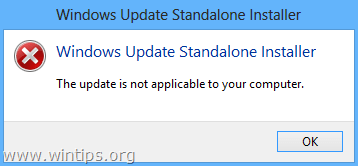
Aşağıdaki düzeltmeleri uygulamaya devam etmeden önce şunlardan emin olun:
1. Windows 8 Sistem diliniz Windows 8.1 Güncellemesi* tarafından desteklenmektedir. Bunu yapmak için:
- Windows'a gidin Kontrol Paneli ve tıklayın Dilim.
- Yüklenen dilin Windows 8.1 tarafından desteklenip desteklenmediğini öğrenmek için aşağıdaki desteklenen dillerin listesini görüntüleyin. Diliniz desteklenmiyorsa, bunu okuyun öğretici Windows 8'de dili nasıl değiştirebileceğiniz hakkında.
* Windows 8.1 desteklenen diller: Arapça, İngilizce (Birleşik Krallık), İngilizce (ABD), Çince (Basitleştirilmiş), Çince (Geleneksel), Fransızca, Almanca, Japonca, Korece, Portekizce (Brezilya), Rusça, İspanyolca, İsveççe, Türkçe.
2. Bilgisayarınızın Tarih ve Saati doğru.
3. Bilgisayarınızın ülkenize göre doğru Saat Dilimi vardır.
4. Windows Update hizmeti çalışıyor. (Denetim Masası > Tüm Denetim Masası Öğeleri > Yönetimsel Araçlar > Hizmetler).
5. uygun özelliklere sahip olduğunuzdan emin olun. Windows 8.1 sistem gereksinimleri Windows 8.1'i yüklemek için. Her şeyden önce CPU'nuzun PAE, NX ve SSE2'yi desteklediğini kontrol edin ve şu anda BIOS'ta etkin olduklarından emin olun. {Gelişmiş Ayarlar veya Güvenlik ayarları altına bakın ve NX'i Etkinleştir (eXecute biti yok). Ad, bilgisayar üreticisine göre farklılık gösterebilir, bu nedenle ad, Yürüt Devre Dışı Bırak veya Yürütme Bellek Koruması Yok, Devre Dışı Bellek Korumasını Yürüt, EDB (Devre Dışı Bit Yürüt), vb.}
Güncelleme nasıl çözülür, bilgisayar hatanız için geçerli değildir.
1. Çözüm: Windows Update sorunlarını giderin ve Windows 8'i Windows Güncellemeleri aracılığıyla Windows 8.1'i bulup yüklemeye zorlayın. (Zaman alan çözüm)
2. Çözüm: Genel bir ürün anahtarı kullanarak Windows'u Lisanssız Duruma getirin ve ardından Windows 8.1'i mağazadan yükleyin. (En sevdiğim çözüm).
Çözüm 1. Windows Update sorunlarını giderin ve Windows 8'i Windows Güncellemeleri aracılığıyla Windows 8.1'i bulup yüklemeye zorlayın.
Bu çözüm, "Güncelleme uygulanamaz" hatası veren Windows 8 32 bit tabanlı bir sistemde uygulandı.
Adım 1: Mevcut tüm Güncellemeleri Windows Update aracılığıyla yükleyin.
Önce Windows'u güncellemeleri kontrol etmeye zorlayın ve ardından bulunan tüm önemli ve isteğe bağlı Güncellemeleri yükleyin. Bu prosedür sırasında Microsoft .NET Framework (örn., Windows 8 için Microsoft .NET Framework 4.5.2 (KB2901982)) kurulumunu GEÇMEYİN.
Windows'u güncellemeleri kontrol etmeye zorlamak için:
1. basmak pencereler + r yüklemek için tuşlar Çalıştırmak iletişim kutusu.
2. Windows Update'i açmak için aşağıdaki komutu yazın ve Enter'a basın.
- wuapp.exe
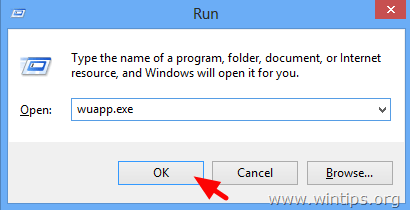
3. basmak Güncellemeleri kontrol et.
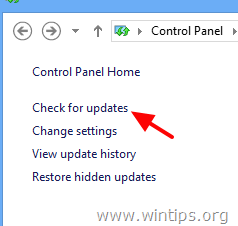
4. Seç Önemli Güncellemeler bağlantı.
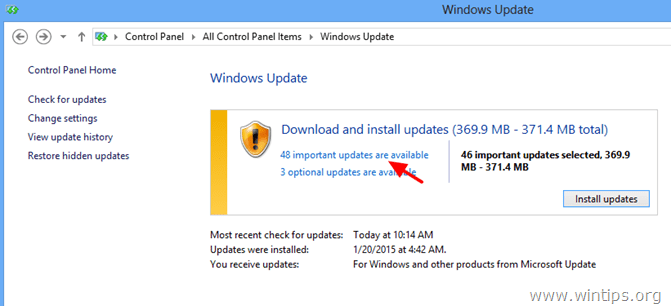
5.işaretini kaldır ve yeniden kontrol etmek en İsim tüm önemli Güncellemeleri seçmek için onay kutusu ve ardından İsteğe bağlı.
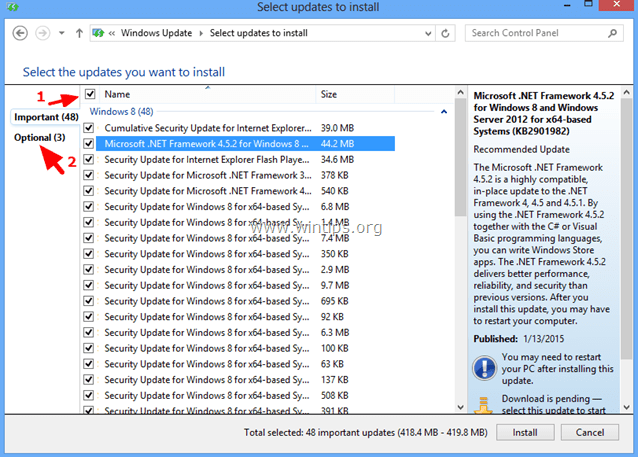
6.işaretini kaldır ve yeniden kontrol etmek en İsim Bulunan tüm İsteğe Bağlı Güncellemeleri seçmek için onay kutusunu işaretleyin ve ardından Düzenlemek.
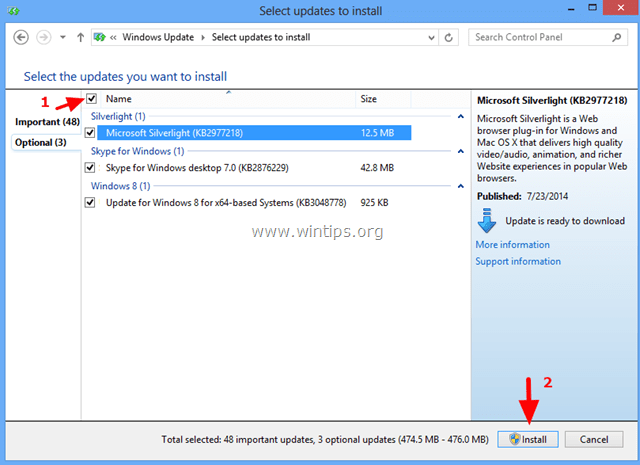
7. Windows güncellemeleri yüklerken sabırlı olun.
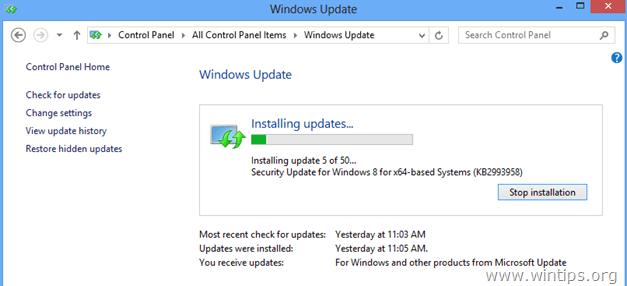
8. Windows Güncellemeleri yüklendikten sonra, mevcut tüm güncellemeleri yükleyene kadar aynı prosedürü uygulayın.
Adım 2. Windows 8.1 için önkoşul güncellemelerini yükleyin.
1. Windows 8.1*: için aşağıdaki önkoşul güncelleştirmelerini indirin ve yükleyin:
- KB2871389
- KB2917499
- * Not: Hala "güncelleme geçerli değil" hatası, sonraki adıma geçin.
Aşama 3. Mevcut tüm Uygulama güncellemelerini Windows Mağazasından yükleyin.
Windows mağazasına gidin ve tüm güncellemeleri yükleyin: Bunu yapmak için:
1. Açık pencereler Mağaza başlat menüsünden.
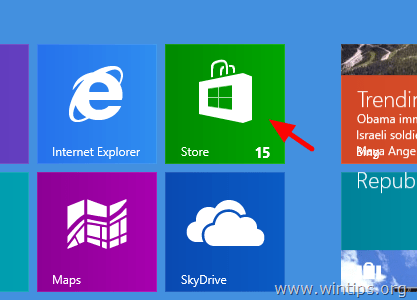
2. Tıklamak güncellemeler bağlantı.
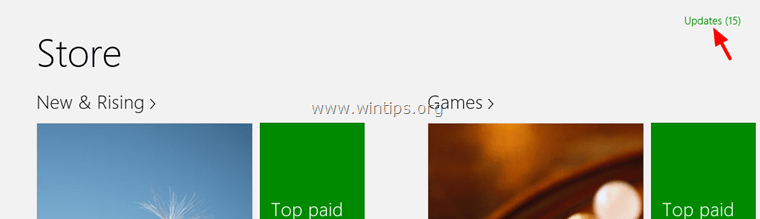
3. Mevcut tüm güncellemeleri seçin ve yükleyin.
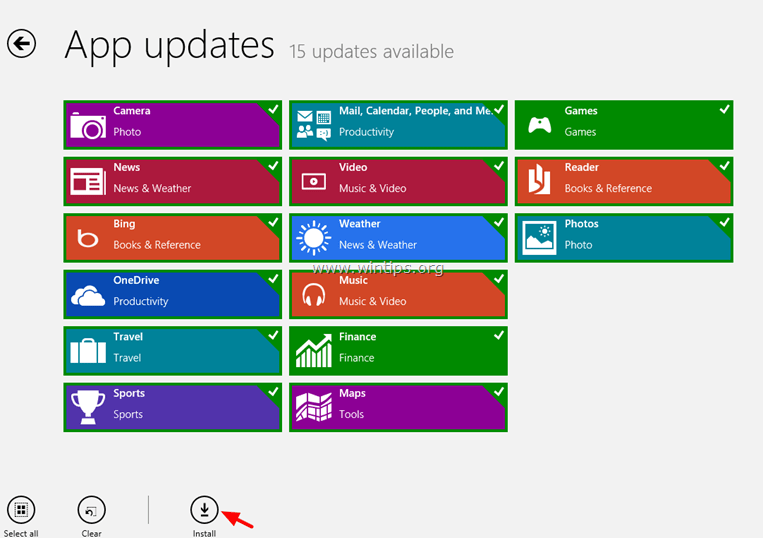
4. Yüklemeden sonra Windows mağazasını kapatın ve Windows mağaza içeriğini sıfırlayın (yenileyin). Bunu yapmak için:
- basmak pencereler + r yüklemek için tuşlar Çalıştırmak iletişim kutusu.
- Windows Mağazası önbelleğini temizlemek için aşağıdaki komutu yazın ve Girmek.
- wsreset.exe
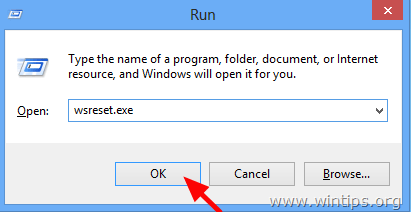
5. Windows Mağazasını kapatın ve bilgisayarınızı yeniden başlatın.
6. Yeniden başlattıktan sonra, Windows 8.1 güncellemesinin şimdi Windows mağazasında görünüp görünmediğini kontrol edin, aksi takdirde bir sonraki adıma geçin.
Adım 4: Windows Bileşen Deposu Bozulmasını düzeltmek için Sistem Güncelleştirme Hazırlık Aracı'nı çalıştırın.
1. Yükseltilmiş bir komut istemi açın: Bunu yapmak için:
- Sağ tık ekranda sol alt köşe ve açılır menüden “Komut İstemi (Yönetici)”.

2. Komut istemi penceresinde aşağıdaki komutu yazın ve Girmek:
- Dism.exe /Çevrimiçi /Cleanup-Image /Restorehealth

3. DISM bileşen deposunu tamir edene kadar sabırlı olun.

4. İşlem tamamlandığında, bileşen deposu bozulmasının giderildiği konusunda bilgilendirilmelisiniz.

5. Komut istemi penceresini kapatın ve bilgisayarınızı yeniden başlatın.
6. Windows'u Güncellemeleri kontrol etmeye zorla (Aşama 1) veya Windows 8.1'in şu anda Windows mağazasında mevcut olup olmadığına bakın. Güncelleme hala mevcut değilse, bilgisayarınızı birkaç saat açık bırakın. (Benim durumumda bilgisayarı en az 10 saat açık ve el değmeden bırakmak zorunda kaldım ve bundan sonra Güncellemeleri kontrol etmeye devam ettim - tekrar - Windows benden Windows 8.1'i otomatik olarak yüklememi istedi).
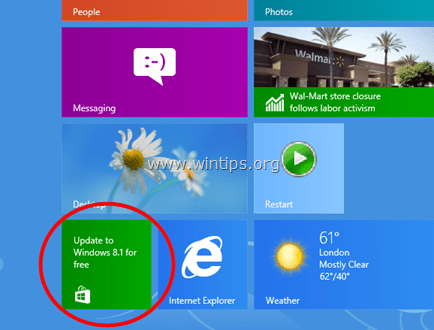
Umarım şimdiye kadar Windows 8.1'e güncelleme yapabilmişsinizdir. Değilse, aşağıdaki 2. çözümü deneyin.
Çözüm 2. Genel bir ürün anahtarı kullanarak Windows'u Lisanssız Duruma getirin ve ardından Windows 8.1'i mağazadan yükleyin.
Bu çözüm, "Güncelleme uygulanamaz" hatası veren Windows 8 32 bit tabanlı bir sistemde uygulandı.
Bu çözümü kontrol etmeye ve uygulamaya karar verdim çünkü Microsoft'a göre: Bir Windows 8 Toplu lisans (VLK) sürümüne sahipseniz, Bağımsız Yükleyiciyi kullanarak Windows 8.1'e yükseltemezsiniz ve Windows 8.1'e yükseltmenin tek yolu, Windows 8.1 ISO'yu indirin Dosya ve temiz bir kurulum gerçekleştirin.
Bu nedenle, bu bilgilere göre, önce şu anda yüklü olan ürün anahtarını kaldırdım ve ardından yükseltmek için bir Perakende ürün anahtarı kullandım. 8.1. Bunu yaptıktan sonra, Windows nihayet Windows 8.1 yükseltmesini buldu (Windows mağazasında mevcut) ve sonra sorunsuz bir şekilde güncelledim! Son olarak (Windows 8.1 kurulumundan sonra) perakende ürün anahtarını kaldırdım ve ardından bilgisayarla birlikte gelen ürün anahtarını kullanarak Windows'u yeniden etkinleştirmeye devam ettim. İşte yaptığım şey:
ÖNEMLİ: Yüklü ürün anahtarını Windows 8 kurulumunuzdan kaldırmadan önce, aşağıdakileri not ettiğinizden emin olun. geçerli ürün anahtarı, çünkü Windows 8.1'den sonra yazmanız gerekiyor. Windows'unuzu yeniden etkinleştirmek için yükseltin kopyala. Ürün anahtarınızı nasıl bulacağınızı bilmiyorsanız, bunu okuyun öğretici.
Not: Risk size ait olmak üzere aşağıda açıklanan adımları izleyin. Bu çözümün her durumda işe yarayıp yaramayacağından (henüz) emin değilim. (Yorumlarınızı bekliyorum).
Aşama 1. Windows 8 ürün anahtarını kaldırın.
Lütfen ürün anahtarını kaldırarak Windows'u "asla etkinleştirme" durumuna ayarladığınızı unutmayın. Aynı bilgisayarı daha sonra etkinleştirmek için aynı ürün anahtarını kullanabilirsiniz.
1. Yükseltilmiş bir komut istemi açın:
- Sağ tık ekranda sol alt köşe ve açılır menüden “Komut İstemi (Yönetici)”.

2. Komut istemi penceresinde aşağıdaki komutu yazın ve Girmek:
- slmgr.vbs /upk
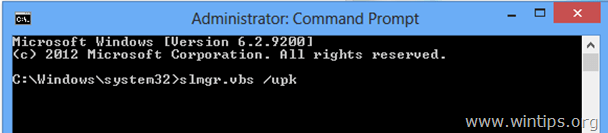
Başarılı bir mesaj almalısınız.
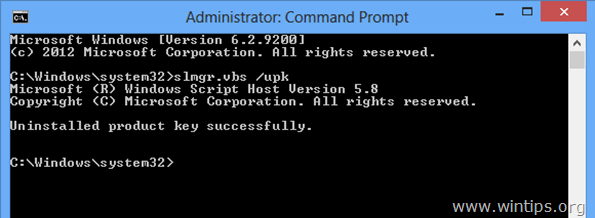
3. Ardından aşağıdaki komutu yazın ve basın Girmek, Windows için yeni bir ürün anahtarı belirtmek için.
- slmgr.vbs -ipk xxxx-xxxx-xxxx-xxxx-xxxx
("xxxx-xxxx-xxxx-xxxx-xxxx" olarak aşağıdaki genel Windows 8 anahtarlarından birini yazın)*
* Not: Bu anahtarlar geneldir, dolayısıyla bunları yasal olarak yalnızca Windows 8.1 kurulumu için kullanabilirsiniz. Windows'u etkinleştirmek için aşağıdaki Windows 8 tuşlarını kullanamazsınız.
Perakende
Windows 8: FB4WR-32NVD-4RW79-XQFWH-CYQG3
Windows 8 Profesyonel: XKY4K-2NRWR-8F6P2-448RF-CRYQH
OEM
Windows 8: 46V6N-VCBYR-KT9KT-6Y4YF-QGJYH
Windows 8 Profesyonel: V7C3N-3W6CM-PDKR2-KW8DQ-RJMRD
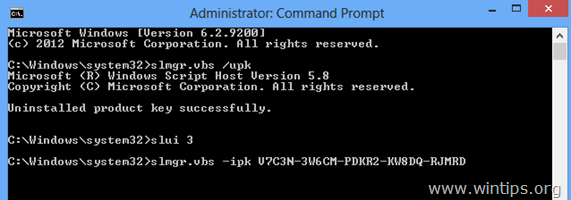
4. Yüklü ürün anahtarı xxxx-xxxx-xxxx-xxxx-xxxx'in başarıyla yüklendiğini almalısınız.
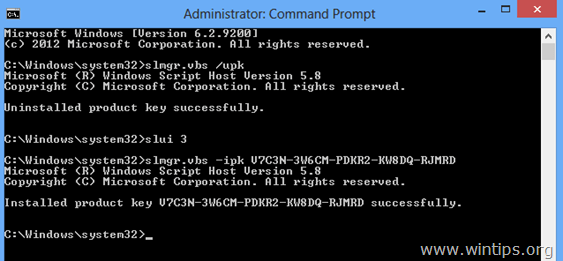
5. Komut istemi penceresini kapatın.
4. Ardından Windows mağaza içeriğini sıfırlayın:
- basmak pencereler + r yüklemek için tuşlar Çalıştırmak iletişim kutusu.
- Windows Mağazası önbelleğini temizlemek için aşağıdaki komutu yazın ve Girmek.
- wsreset.exe
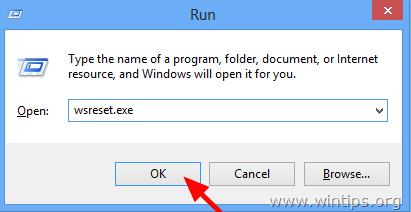
5. Windows Mağazasını kapatın ve bilgisayarınızı yeniden başlatın.
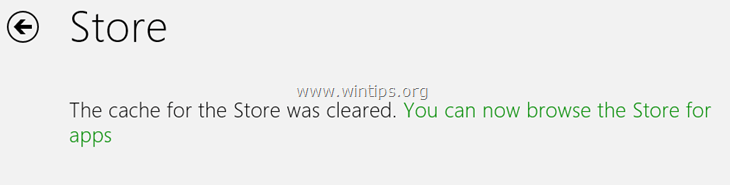
6. Yeniden başlattıktan sonra Windows mağazasını açın. Windows 8.1 güncellemesi şimdi görünmelidir. Değilse, bu bağlantıya gidin: http://windows.microsoft.com/en-us/windows-8/update-from-preview. Orada, sizi bilgilendiren bir açılır mesaj almalısınız "Bilgisayarınızda Windows 8 var, ancak bu sayfadaki bilgiler Windows 8.1 ile ilgili.". Seçmek Şimdi ücretsiz olarak Windows 8.1'e güncelleyin.
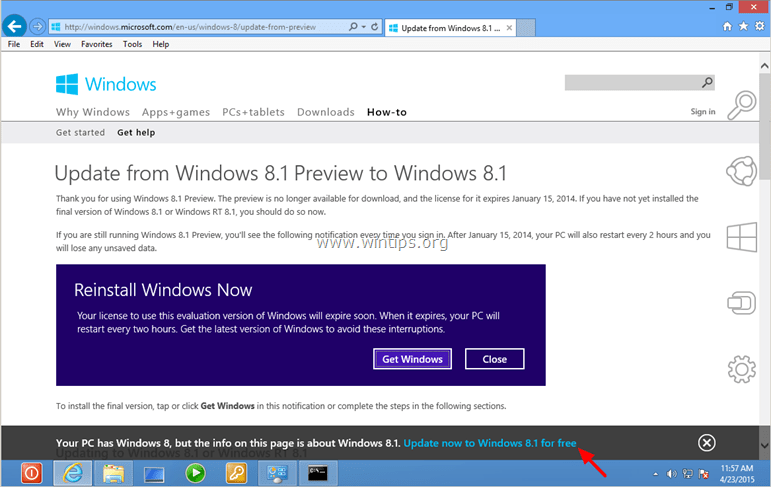
7. Windows 8.1'e yükseltmeye devam edin.
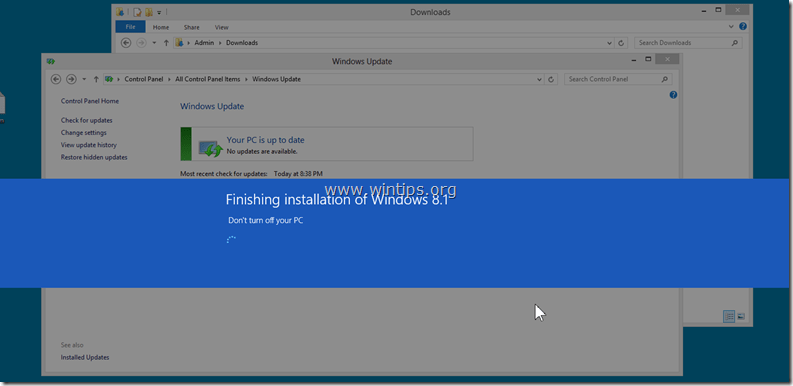
8. Sen bittin!
Windows 8.1 güncellemesi hala mağazada mevcut değilse denenecek diğer şeyler:
- Bilgisayarınızı birkaç saat açık bırakın.
- tekrar çalıştır Sistem Güncelleme Hazırlık Aracı (DISM) aracı. (Görmek 4. Adım üstünde).
- Windows Update Bileşenlerini çalıştırarak sıfırlayın. Düzelt bundan araç bağlantı ve bilgisayarınızı yeniden başlatın (https://support.microsoft.com/kb/971058).
- Son tavsiye: Yukarıdaki çözümleri uyguladıktan sonra hala Windows 8.1'e güncelleyemiyorsanız, Windows yenileme işlemini gerçekleştirin veya Windows 8.1'i aşağıdakileri kullanarak sıfırdan yeniden yükleyin. Windows 8.1 ISO dosyası.
Windows 8.1 kurulumundan sonra:
Adım 2. Kendi ürün anahtarınızı yeniden girin ve Windows'u yeniden etkinleştirin.
Windows 8.1 kurulumundan sonra kendi ürün anahtarınızı yeniden girmeniz ve Windows kopyanızı yeniden etkinleştirmeniz gerekir. Bunu yapmak için:
1. Yükseltilmiş bir komut istemi açın.
2. Komut istemi penceresinde aşağıdaki komutları yazın ve Girmek:
- slmgr.vbs /upk
- slmgr.vbs -ipk xxxx-xxxx-xxxx-xxxx-xxxx
("xxxx-xxxx-xxxx-xxxx-xxxx" kendi geçerli ürün anahtarınız olduğunda)
3. Ardından Windows'u etkinleştirmek için aşağıdaki komutu yazın ve Girmek.
- slmgr.vbs /ato
4. Windows 8.1 kopyanız başarıyla etkinleştirilene kadar bekleyin. *
* Not: Etkinleştirmeyle ilgili sorunlarla karşılaşırsanız, telefon yöntemini kullanarak Windows'u etkinleştirmeniz gerekir.
İyi şanlar!
1 numaralı çözümde listelenen tüm çözümleri günlerce denedim ancak yine de özellikle Kod 80073712 ve Kod 8024A000 (hem masaüstü hem de dizüstü bilgisayarım için) hatalarıyla karşılaştım. İlk başta lisansımı korurken güncelleme yapmak istedim ama işe yaramadıkları için içimdeki tüm nöronları boşalttı. Ama evet, işe yarayan tek şey 2 numaralı çözüm! Bunun için teşekkür ederim!